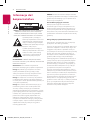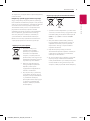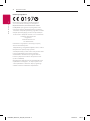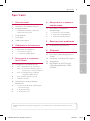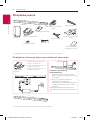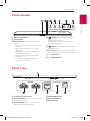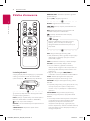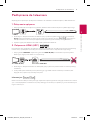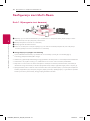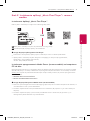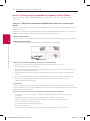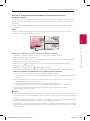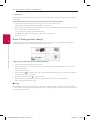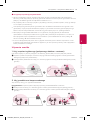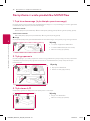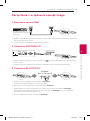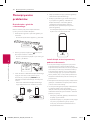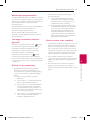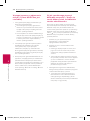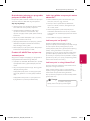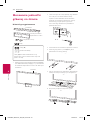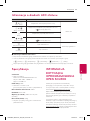POLSKI | INSTRUKCJA
UPROSZCZONA
Aby wyświetlić opis dla funkcji
zaawansowanych, proszę odwiedzić stronę
http://www.lg.com i pobrać instrukcję
obsługi.
Niektóre elementy tej instrukcji mogą się
różnić od urządzenia rzeczywistego.
Rzeczywisty produkt może różnić się od tego
na rysunku.
Model : MUSICFLOWHS6
SMART Hi-Fi AUDIO
Bezprzewodowy panel dźwiękowy
dla wielu pomieszczeń Multi-room
*MFL68646756*
POLSKI
LAS650M-N_BPOLLLA_SIM_POL_6756.indd 1 2015-04-17 2:46:49

1 Pierwsze kroki
Pierwsze kroki2
Pierwsze kroki
1
Informacje dot.
bezpieczeństwa
Uwaga
RYZYKO PORAŻENIA PRĄDEM;
NIE OTWIERAĆ
Uwaga: ABY ZREDUKOWAĆ RYZYKO PORAŻENIA
PRĄDEM ELEKTRYCZNYM, NIE ZDEJMOWAĆ
POKRYWY. WEWNĄTRZ NIE MA CZĘŚCI, KTÓRE
MOGĄ BYĆ NAPRAWIANE PRZEZ UŻYTKOWNIKA.
Symbol błyskawicy w trójkącie
informuje użytkownika o obecności
nieizolowanego, niebezpiecznego
napięcia elektrycznego wewnątrz
produktu, które powoduje znaczące
ryzyko porażenia prądem elektrycznym.
Symbol wykrzyknika w trójkącie
informuje użytkownika o obecności
ważnych instrukcji dot. obsługi
i konserwacji (serwisowania) w
dokumentacji dołączonej do
produktu.
OSTRZEŻENIE: CHRONIĆ URZĄDZENIE PRZED
DESZCZEM I WILGOCIĄ, ABY UNIKNĄĆ POŻARU LUB
PORAŻENIA PRĄDEM.
Ostrzeżenie: Nie instalować urządzenia w
przestrzeni zamkniętej, jak np. półki z książkami itd.
Uwaga: W pobliżu tego urządzenia nie wolno
używać produktów wysokiego napięcia (np.
elektryczna packa na muchy). Urządzenie może
ulec usterce z powodu przeskoku napięcia.
Uwaga: To urządzenie nie może być wystawione
na działanie wody (kapiącej lub rozpryskiwanej) i
nie należy kłaść na nim przedmiotów wypełnionych
cieczą, takich jak wazony.
Uwaga: Nie zasłaniać otworów wentylacyjnych.
Instalować zgodnie z zaleceniami producenta.
Szczeliny i otwory wentylacyjne w obudowie
zapewniają niezawodną pracę urządzenia i chronią
je przed przegrzaniem. Nie należy kłaść urządzenia
na łóżku, soe, dywanie lub na innej podobnej
powierzchni, która mogłaby doprowadzić do
zatkania tych otworów. Nie należy umieszczać
urządzenia w zabudowie izolującej, takiej jak półki
na książki, stojaki, chyba że zostanie zapewniona
odpowiednia wentylacja lub jest to zgodne z
instrukcją producenta.
UWAGA: Oznaczenia odnośnie bezpieczeństwa,
identykacja produktu oraz napięcie zasilania patrz
główna etykieta znajdującą się na spodzie lub w
innym miejscu urządzenia.
Dla modeli używających zasilacza
Należy używać wyłącznie zasilacza AC
dostarczonego z niniejszym urządzeniem. Nie
wolno stosować źródeł zasilania pochodzących
od innych urządzeń lub od innego producenta.
Korzystanie z innych źródeł zasilania lub kabli może
spowodować uszkodzenie urządzenia oraz utratę
gwarancji.
Uwaga dotycząca przewodu zasilania
Dla większości urządzeń zalecane jest, aby były
podłączone do osobnego obwodu;
to znaczy do pojedynczego gniazdka, które zasila
tylko dane urządzenie i nie ma innych wyjść lub
odgałęzień. Dla pewności sprawdzić stronę ze
specykacjami technicznymi w niniejszej instrukcji
obsługi. Nie przeciążać gniazdek zasilających.
Przeciążone, luźne, uszkodzone lub przepalone
gniazdka, kable zasilające lub przedłużające
stwarzają zagrożenie. Jakakolwiek z powyższych
sytuacji może być przyczyną porażenia prądem
lub pożaru. Raz na jakiś czas należy sprawdzać
przewód zasilający urządzenia i jeśli pojawią się
oznaki uszkodzenia lub przetarcia się, odłączyć
go, zaprzestać korzystania z urządzenia i
wymienić przewód w autoryzowanym serwisie.
Zabezpieczyć przewód zasilania przed zycznym
lub mechanicznym niewłaściwym użytkowaniem,
tj. przed skręcaniem, zapętleniem, zaciskaniem,
przytrzaskiwaniem drzwiami lub przekraczaniem.
Należy zwrócić szczególną uwagę na wtyczki,
gniazdka ścienne oraz miejsce, w którym przewód
łączy się z urządzeniem. Wtyczka zasilania jest
odłączana. W przypadku zagrożenia, wtyczka
zasilania musi być łatwo dostępna.
LAS650M-N_BPOLLLA_SIM_POL_6756.indd 2 2015-04-17 2:46:50

Pierwsze kroki 3
Pierwsze kroki
1
To urządzenie jest wyposażone w przenośną baterię
lub akumulator.
Bezpieczny sposób wyjęcia baterii ze sprzętu:
Wyjąć starą baterię lub paczkę baterii, wykonując
kroki montażu w odwrotnej kolejności. Aby uniknąć
zanieczyszczenia środowiska i szkodliwego wpływu
na zdrowie ludzi i zwierząt, zużyte baterie lub
akumulatorki należy umieścić w odpowiednim
pojemniku w oznaczonym punkcie zbiórki
odpadów. Nie wyrzucać baterii i akumulatorków
wraz z odpadami gospodarstwa domowego.
Zalecamy korzystać z lokalnych, darmowych
systemów baterii i akumulatorów zwrotnych.
Bateria nie może być wystawiana na nadmierne
ciepło, jak np. promienie słoneczne, pożar itp.
Utylizacja starych urządzeń
1. Wszystkie elektryczne i
elektroniczne produkty
powinny być utylizowane
niezależnie od odpadów
miejskich, z wykorzystaniem
przeznaczonych do tego miejsc
składowania wskazanych przez
rząd lub miejscowe władze.
2. Właściwy sposób utylizacji
starego urządzenia pomoże
zapobiec potencjalnie
negatywnemu wpływowi na
zdrowie i środowisko.
3. Aby uzyskać więcej informacji
o sposobach utylizacji starych
urządzeń, należy skontaktować
się z władzami lokalnymi,
przedsiębiorstwem zajmującym
się utylizacją odpadów lub
sklepem, w którym produkt
został kupiony.
Utylizacja zużytych baterii/akumulatorków
Pb
1. Symbol ten może znajdować się w obecności
chemicznych oznaczeń rtęci (Hg), kadmu (Cd)
lub ołowiu (Pb), jeżeli bateria zawiera ponad
0,0005 % rtęci, 0,002 % kadmu lub 0,004
ołowiu.
2. Wszystkie baterie/akumulatory powinny
być utylizowane w oddzieleniu od innych
odpadów komunalnych przez jednostki
wyznaczone do tego celu przez władze
rządowe lub lokalne.
3. Poprawna utylizacja zużytych baterii/
akumulatorów pomoże zapobiec możliwym
negatywnym wypływom na środowisko,
zwierzęta i ludzie zdrowie.
4. W celu uzyskania więcej informacji na temat
utylizacji zużytych baterii/akumulatorów
należy skontaktować się z lokalnym urzędem
miasta, zakładem usług komunalnych lub
sklepem, w którym produkt został zakupiony.
LAS650M-N_BPOLLLA_SIM_POL_6756.indd 3 2015-04-17 2:46:51

Pierwsze kroki4
Pierwsze kroki
1
Deklaracja zgodności
Niniejszym LG Electronics European Shared
Service Center B.V. deklaruje, że urządzenie
BEZPRZEWODOWY, WIELOPOKOJOWY PANEL
DŹWIĘKOWY jest zgodne z wymaganiami oraz
innymi stosownymi postanowieniami Dyrektywy
1999/5/EC. Kompletną Deklarację zgodności można
zażądać pod następującym adresem pocztowym:
LG Electronics European Shared Service Center B.V.
European Standard Team
Krijgsman 1
1186 DM Amstelveen
The Netherlands
lub można o nią poprosić na naszej specjalnej
stronie internetowej DoC:
http://www.lg.com/global/support/cedoc/cedoc#
Urządzenie to wykorzystuje łączność
szerokopasmową 2,4 GHz oraz 5 GHz, przeznaczone
jest do użytkowania we wszystkich krajach
członkowskich UE oraz EFTA, z ograniczeniem
transmisji w pomieszczeniach dla pasma 5 GHz.
(5150 – 5250 MHz)
Urządzenie to powinno zostać zainstalowane oraz
użytkowane w odległości, co najmniej 20 cm od
ciała użytkownika. Zdanie to dotyczy ogólnego
oświadczenia dla środowiska użytkownika.
LAS650M-N_BPOLLLA_SIM_POL_6756.indd 4 2015-04-17 2:46:52

Spis treści 5
1
2
3
4
5
6
1 Pierwsze kroki
2 Informacje dot. bezpieczeństwa
6 Rozpakowywanie
6 – Dodatkowe informacje dotyczące
niektórych akcesoriów
7 Panel przedni
7 Panel tylny
8 Zdalne sterowanie
2 Podłączanie do telewizora
9 Podłączanie do telewizora
9 – 1. Połączenie optyczne
9 – 2. Połączenie HDMI (ARC)
3 Korzystanie z urządzenia
Multi-Room
10 Konfiguracja sieci Multi-Room
10 – Krok 1. Wymagania sieci domowej
11 – Krok 2. Instalowanie aplikacji „Music
Flow Player” i serwera mediów
12 – Krok 3. Konfiguracja początkowa
urządzenia Multi-Room
14 – Krok 4. Dodaj głośniki (opcja)
15 – Używanie mostka
16 Korzystanie z wielu produktów
MUSICflow
16 – 1. Tryb kina domowego (tryb dźwięku
przestrzennego)
16 – 2. Tryb grupowania
16 – 3. Tryb stereo L/R
4 Korzystanie z urządzenia
zewnętrznego
17 Korzystanie z urządzenia
zewnętrznego
17 – 1. Połączenie wejścia HDMI
17 – 2. Połączenie PORTABLE IN
17 – 3. Połączenie BLUETOOTH®
5 Rozwiązywanie problemów
18 Rozwiązywanie problemów
5 Załącznik
22 Mocowanie jednostki głównej na
ścianie
23 Informacje o diodach LED statusu
23 Specyfikacja
23 INFORMACJA DOTYCZĄCA
OPROGRAMOWANIA OPEN
SOURCE
Spis treści
Niektóre fragmenty tej instrukcji mogą różnić się od aplikacji Music Flow Player w zależności od jej
wersji.
LAS650M-N_BPOLLLA_SIM_POL_6756.indd 5 2015-04-17 2:46:52

Pierwsze kroki6
Pierwsze kroki
1
Rozpakowywanie
y
W przypadku mocowania urządzenia na ścianie należy się zapoznać ze stroną 22.
y
Dostarczone akcesoria mogą się różnić w zależności od regionu.
Połączenie z subwooferem
bezprzewodowym
1. Podłącz przewód zasilający jednostki
głównej i subwoofera bezprzewodowego
do gniazdka.
2. Włącz je, a jednostka główna oraz
subwoofer zostaną połączone
automatycznie. Po nawiązaniu połączenia,
na subwooferze będzie świecić zielona
dioda LED.
W przypadku problemów z połączeniem
subwoofera bezprzewodowego, patrz strona
18.
Opaski kablowe
Instrukcja uproszczona
Przewód LAN
Instrukcja montażu
wspornika na ścianie
Pilot zdalnego sterowania
i baterie
Wsporniki ścienne oraz
śruby
Subwoofer
Dodatkowe informacje dotyczące niektórych akcesoriów
Zasilacz i kabel zasilania
Etykieta LG Tag On
Zasilacz i kabel
zasilania
1. Podłączyć dostarczony przewód
zasilający do zasilacza AC.
2. Podłączyć przewód zasilacza AC do
wejścia DC. IN zasilacza.
3. Podłączyć przewód zasilacza AC do
gniazdka elektrycznego.
Subwoofer
Jednostka
Przewód optyczny
LAS650M-N_BPOLLLA_SIM_POL_6756.indd 6 2015-04-17 2:46:59

Pierwsze kroki 7
Pierwsze kroki
1
A
Okienko wyświetlacza
B
Czujnik pilota
C
Wskaźnik LED: Pokazuje stan połączenia.
(strona 23)
y
Biały (migający): oczekiwanie na połączenie
sieciowe
y
Biały (ciągły): połączenie z siecią zostało
nawiązane.
y
Biały (przyciemniony): tryb gotowości z
połączeniem sieciowym.
y
Zielony (ciągły): pierwsza grupa została
ustawiona.
y
Czerwony (ciągły): tryb gotowości bez
połączenia sieciowego.
D
(Dodaj): Dodaje dodatkowy produkt
MUSICflow do twojej sieci.
(W przypadku łączenia jednego lub więcej
produktów MUSICflow.)
E
(Wi-Fi): Łączy bezprzewodowo produkt
MUSICflow z siecią
F
F (Funkcja): Wybór funkcji oraz źródła. (WI-FI /
OPTICAL / BLUETOOTH / HDMI IN / PORTABLE)
G p
/
o
(Głośność)
H 1/!
(Gotowość/Wł)
Panel przedni
A
DC IN (wejście zasilacza AC)
B
Złącze HDMI OUT: Połączyć ze złączem HDMI
IN (ARC) na telewizorze.
C
Złącza HDMI IN: Połączyć ze złączem HDMI
OUT na urządzeniu zewnętrznym.
D
Port ETHERNET (LAN)
E
Złącze PORTABLE IN
F
Złącza OPT. IN
Panel tylny
LAS650M-N_BPOLLLA_SIM_POL_6756.indd 7 2015-04-17 2:47:00

Pierwsze kroki8
Pierwsze kroki
1
Zdalne sterowanie
Instalacja baterii
Zdejmij pokrywę baterii znajdującą się z tyłu pilota
zdalnego sterowania i włóż dwie baterie R03
(rozmiar AAA) z i ustawionymi prawidłowo.
• • • • • • • • • •
a
• • • • • • • • •
1
(Zasilanie) : Włączanie WŁ. lub wyłączanie WYŁ.
urządzenia (tryb gotowości).
FUNC (Funkcja) : Wybór funkcji oraz źródła. (WI-FI /
OPTICAL / BLUETOOTH / HDMI IN / PORTABLE)
(Wycisz) : Wyciszenie dźwięku.
OPTICAL : Zmienia źródło wejścia bezpośrednio na
OPTYCZNE.
SOUND EFFECT : Wybieranie trybu efektu
dźwiękowego.
WOOFER LEVEL : Ustawianie poziomu głośnika
niskotonowego.
o
/
p
(VOL) : Regulacja głośności.
• • • • • • • • • •
b
• • • • • • • • •
REPEAT : Regularne słuchanie muzyki.
C/V
(Pomiń) : Szybkie przeskakiwanie do
tyłu/przodu.
dM
(Odtwarzanie/Pauza) : Uruchamianie lub
chwilowe zatrzymanie odtwarzania.
(Losowo) : Odtwarza losowo muzykę
znajdującą się na liście.
Podczas odtwarzania muzyki przy pomocy
aplikacji „Music Flow Player” lub innego
oprogramowania PC można korzystać z tych
przycisków.
,
Uwaga
• • • • • • • • • •
c
• • • • • • • • •
DRC : Wyłącza lub wyłącza funkcję DRC.
y
DRC (Kontrola dynamiki sygnału): Dzięki tej opcji
dźwięk staje się bardziej czysty po ściszeniu
(tylko Dolby Digital).
INFO : Wyświetlanie informacji o źródle dźwięku.
AV SYNC : Synchronizuje dźwięk i obraz.
y
W czasie odbioru sygnałów z telewizora,
dźwięk i obraz mogą do siebie nie pasować. W
takim przypadku ta funkcja może ustawić czas
opóźnienia.
y
Użyj AV SYNC, następnie
C/V
do
sterowania czasem w przedziale od 0 do 300 ms.
SLEEP : Można zaprogramować wyłączenie
urządzenia po upływie określonego czasu.
AUTO VOL : Wyłącza lub wyłącza funkcję AUTO
VOLUME.
y
Gdy dźwięk wyjściowy jest za głośny lub za cichy,
naciśnij ten przycisk na pilocie. Dzięki temu
możesz cieszyć się dźwiękiem o odpowiedniej
głośności.
AUTO POWER : Wyłącza lub wyłącza funkcję
automatycznego włączania / wyłączania AUTO
POWER.
y
Jeżeli twój telewizor lub urządzenie zewnętrzne
jest podłączony do złącza(cz) Optical Input
urządzenia, po włączeniu telewizora lub
urządzenia zewnętrznego, sygnał optyczny
zostanie rozpoznany i zostanie ustawiona funkcja
optyczna. Będzie słychać dźwięk pochodzący z
Twojego urządzenia.
LAS650M-N_BPOLLLA_SIM_POL_6756.indd 8 2015-04-17 2:47:02

2 Podłączanie do telewizora
Podłączanie do telewizora 9
Podłączanie do telewizora
2
Podłączanie do telewizora
Wykonaj jedno z poniższych podłączeń w zależności od możliwości telewizora: Optical, HDMI lub Wireless.
1. Połączenie optyczne
1. Połącz gniazdo OPT. IN urządzenia z gniazdem OPTICAL OUT telewizora za pomocą kabla optycznego.
2. Ustaw wyjście dźwięku telewizora na OPTICAL. (więcej informacji patrz instrukcja obsługi telewizora).
Uwaga: Jeżeli twój telewizor LG obsługuje LG Sound Sync (telewizor LG z logo ). Ustaw wyjście
dźwięku telewizora na LG Sound Sync (Optical). (więcej informacji patrz instrukcja obsługi telewizora).
3. Za pomocą przycisku OPTICAL lub FUNC ustaw tryb źródła na OPTICAL.
2. Połączenie HDMI (ARC)
Po podłączeniu tego urządzenia do telewizora obsługującego HDMI CEC oraz ARC (automatyczny kanał zwrotny)
możesz cieszyć się dźwiękiem pochodzącym z telewizora bez konieczności używania kabla optycznego.
1. Połącz gniazdo HDMI OUT urządzenia z gniazdem HDMI IN (ARC) na telewizorze za pomocą kabla
HDMI (Typ A, High speed HDMI™ z siecią Ethernet).
TV : HDMI IN (ARC) Sound Bar : HDMI OUT
2. Ustaw wyjście dźwięku telewizora na HDMI (ARC). (więcej informacji można znaleźć w instrukcji obsługi
telewizora).
3. Funkcja ARC będzie automatycznie wybierana, gdy sygnał ARC zostanie odebrany z telewizora, bez
względu na to, z jakich innych funkcji korzystasz.
Informacje o
Możesz sterować niektórymi funkcjami tego urządzenia za pomocą pilota do swojego telewizora z LG Sound
Sync. Jest kompatybilne z telewizorem LG, który obsługuje LG Sound Sync. Upewnij się, że na telewizorze jest
logo LG Sound Sync.
LAS650M-N_BPOLLLA_SIM_POL_6756.indd 9 2015-04-17 2:47:03

3 Korzystanie z urządzenia Multi-Room
Korzystanie z urządzenia Multi-Room10
Korzystanie z urządzenia Multi-Room
3
Konfiguracja sieci Multi-Room
Krok 1. Wymagania sieci domowej
a
b
c
d
a
Upewnij się, że w domu zainstalowane jest środowisko sieci bezprzewodowej, wykorzystujące router.
router domowy musi być połączony z Internetem.
b
Podłącz urządzenie Smart do sieci domowej.
c
Podłącz głośnik do źródła zasilania.
d
Jeżeli chcesz korzystać z muzyki znajdującej się na serwerze mediów (komputer PC, Mac lub pamięć
sieciowa), podłącz ten serwer mediów do sieci domowej.
.
Uwaga dotycząca wymogów sieci domowej
y
System MUSICflow komunikuje się zarówno w sieci domowej 2,4 GHz, jak i 5 GHz obsługującej
technologię bezprzewodową 802.11b/g/n.
y
Zakłócenia sygnału bezprzewodowego mogą prowadzić do rozłączenia sieci lub zatrzymania odtwarzania.
y
W zależności od prędkości Twojej sieci, odtwarzanie treści online może nie działać prawidłowo.
y
Połączenie sieciowe może nie zostać nawiązane z niektórymi routerami (lub modemami) od niektórych
dostawców usług internetowych. W takim przypadku należy zakupić ogólnodostępny router i używać go.
y
Oprogramowanie Music Flow PC może nie działać właściwie z powodu zapory systemowej w komputerze.
W takim przypadku wyłącz wszystkie programy zapory (firewall) i spróbuj połączyć się ponownie. Sprawdź
instrukcje lub stronę internetową Twojego oprogramowania firewall.
LAS650M-N_BPOLLLA_SIM_POL_6756.indd 10 2015-04-17 2:47:04

Korzystanie z urządzenia Multi-Room 11
Korzystanie z urządzenia Multi-Room
3
Krok 2. Instalowanie aplikacji „Music Flow Player” i serwera
mediów
Instalowanie Aplikacji „Music Flow Player”
Pobierz „Music Flow Player” ze Apps Store lub Google Play Store.
A B
A
Wpisz „Music Flow Player” w pasu wyszukiwania i naciśnij „Szukaj”.
B
Zeskanuj kod QR, używając aplikacji do skanowania.
,
Uwaga dotycząca aplikacji „Music Flow Player”
y
W zależności od urządzenia, aplikacja „Music Flow Player” może nie działać prawidłowo.
y
Aplikacja Music Flow Player będzie dostępna w następujących wersjach oprogramowania;
Android O/S : wersja 4.0 (ICS) (lub nowsza)
iOS O/S: Wersja 6.0 (lub nowsza)
Instalowanie oprogramowania Media Server (serwera mediów) na komputerze
PC lub Mac
Oprogramowanie Media Server umożliwia dostęp do plików audio przechowywanych na serwerze mediów
(PC, Mac lub pamięć sieciowa) i odtwarzanie ich przez głośnik za pośrednictwem sieci domowej. Na stronie
www.lg.com w pasku wyszukiwania zakładki wsparcia wpisz nazwę modelu, aby znaleźć oprogramowanie
serwera mediów.
y
Windows: Music Flow PC Software
y
Mac OS: Nero MediaHome 4 Essentials
,
Uwaga dotycząca korzystania z Media Server (serwera mediów)
y
Konieczne jest udostępnienie folderu zawierającego pliki muzyczne na Twoim komputerze PC lub Mac, w
celu odtwarzania ich w systemie MUSICflow.
y
W Twoim urządzeniu NAS należy dodatkowo zmienić ustawienia, aby upewnić się, że serwer DLNA jest
włączony.
y
W Twoim urządzeniu zapory systemu należy dodatkowo zmienić ustawienia, aby upewnić się, że
udostępnianie plików Windows nie jest blokowane.
LUB
LAS650M-N_BPOLLLA_SIM_POL_6756.indd 11 2015-04-17 2:47:05

Korzystanie z urządzenia Multi-Room12
Korzystanie z urządzenia Multi-Room
3
Krok 3. Konfiguracja początkowa urządzenia Multi-Room
W czasie pierwszej instalacji produktu MUSICflow można wybrać jeden z dwóch poniższych typów
połączenia.
Wariant 1. Połączenie przewodowe (MUSICflow połączenie sieciowe typu
Mesh)
Za pomocą kabla LAN połącz jeden z produktów MUSICflow (system nagłośnienia, głośnik lub mostek) do
routera domowego.
Następnie możesz połączyć bezprzewodowo dodatkowe produkty MUSICflow (opcja) do sieci domowej
(MUSICflow Mesh Network). Patrz „Krok 4. Dodaj głośniki (opcja)” na stronie 14.
Jeżeli posiadasz mostek
Mostek (Połączenie przewodowe)
à
Panel dźwiękowy (Dodaj głośnik)
à
Inne głośniki (Dodaj głośnik)
Jeżeli nie posiadasz mostka
Panel dźwiękowy (Połączenie przewodowe)
à
Inne głośniki (Dodaj głośnik)
Kabel LAN
Skrócony poradnik konfiguracji (Połączenie przewodowe)
1. Upewnij się, że Twoje urządzenie przenośne jest podłączone do twojej sieci Wi-Fi.
2. Wybierz produkt, który chcesz podłączyć.
3. Uruchom aplikację Music Flow Player i postępuj zgodnie z instrukcją „Wired Connection” (Połączenie
przewodowe) w kreatorze konfiguracji.
4. Podłącz kabel LAN z routera z dowolnym produktem MUSICflow (system nagłośnienia, głośnik lub
mostek).
5. Włącz ten produkt MUSICflow i odczekaj aż wskaźnik LED będzie świecił na biało w sposób ciągły.
6. Po pomyślnym zainstalowaniu zaktualizuj oprogramowanie głośnika do najnowszej wersji:
[Home
à
Settings
à
Version Info.]
m Wskazówka
Tworzy sieć bezprzewodową między produktami MUSICflow niezależnie od środowiska Wi-Fi routera.
Dzięki zastosowaniu sieci typu Mesh MUSICflow poszerza się zasięg bezprzewodowy i możliwa jest stabilna
transmisja strumieniowa dźwięku.
W poniższym przypadku zalecane jest połączenie sieciowe typu Mesh MUSICow.
1. Jeżeli zasięg sieci Wi-Fi nie obejmuje całego domu, ponieważ wydajność routera domowego jest
niestabilna.
(W przypadku, gdy Twój domowy router obsługuje tylko sieć 802.11 b/g 2.4 GHz.)
2. Gdy chcesz korzystać z systemu MUSICflow w stabilnym środowisku bezprzewodowym.
3. Gdy chcesz korzystać z poniższego trybu.
1) Tryb Multi-Room i odtwarzania grupowego
2) Tryb kina domowego
3) Tryb Hi-Fi (24 bit/192 kHz): Gdy korzystasz ze źródła dźwięku wysokiej jakości (np. flac)
LAS650M-N_BPOLLLA_SIM_POL_6756.indd 12 2015-04-17 2:47:06

Korzystanie z urządzenia Multi-Room 13
Korzystanie z urządzenia Multi-Room
3
Wariant 2. Połączenie bezprzewodowe (standardowe połączenie
bezprzewodowe)
Jeżeli połączenie przewodowe między produktami MUSICflow a routerem domowym nie jest możliwe,
produkt MUSICflow umożliwia transmisję strumieniową dźwięku w obszarze zasięgu sieci Wi-Fi routera
domowego.
Podłącz jeden z produktów MUSICflow (system nagłośnienia lub głośnik) bezprzewodowo do routera
domowego.
(Opcja)
Następnie możesz podłączyć bezprzewodowo dodatkowe produkty do swojej domowej sieci Wi-Fi.
Patrz „Krok 4. Dodaj głośniki (opcja)” na stronie 14.
Sygnał bezprzewodowy
Skrócony poradnik konfiguracji (połączenie bezprzewodowe)
1. Upewnij się, że twoje urządzenie przenośne jest podłączone do twojej sieci Wi-Fi.
2. Wybierz produkt, który chcesz podłączyć.
3. Uruchom aplikację Music Flow Player i postępuj zgodnie z instrukcją „Wireless Connection” (połączenie
bezprzewodowe) w kreatorze konfiguracji.
4. Naciśnij przycisk
(ikona konfiguracji Wi-Fi) z tyłu lub na górze produktu MUSICflow (systemu
nagłośnienia, głośnika lub mostka).
5. Sprawdź, czy wskaźnik LED sieci
miga na biało i czerwono.
6. Wprowadź hasło routera domowego w celu połączenie produktu MUSICflow z routerem domowym.
Jeżeli masz urządzenie z systemem iOS, musisz wykonać poniższe trzy kroki
6-1. Naciśnij przycisk home w urządzeniu iOS i przejdź do ustawień [Settings].
Jeżeli możesz wybrać „MusicFlow_Setup” w ustawieniach Wi-Fi. Aplikacja i produkt MUSICflow zostaną
połączone.
6-2. Przejdź do aplikacji Music Flow Player i wprowadź hasło routera domowego w celu połączenie
produktu MUSICflow z routerem domowym.
6-3. Naciśnij przycisk „Home” w urządzeniu iOS i przejdź do ustawień [Settings].
Przyłącz ponownie do sieci domowej Wi-Fi. I ponownie wejdź do aplikacji Music Flow Player.
7. Po pomyślnym zainstalowaniu zaktualizuj oprogramowanie głośnika do najnowszej wersji:
[Home
à
Settings
à
Version Info.]
,
Uwaga
y
W przypadku niepowodzenia konfiguracji „Połączenie bezprzewodowe”. Prawdopodobnie lokalizacja jest
za daleko od routera i nie można nawiązać połączenia. Umieść i używaj w miejscu dostatecznie bliskim do
routera.
y
Zainstalowane oprogramowanie Music Flow PC nie obsługuje procedury połączenia bezprzewodowego.
W takim przypadku użyj aplikacji Music Flow Player na urządzeniu przenośnym.
y
Jeżeli wydajność routera jest niewystarczająca (np. 802.11g 2.4GHz), mogą występować przerwy dźwięku
w trybie odtwarzania grupowego lub Surround. W takim przypadku należy połączyć głośnik w sieci typu
Mesh MUSICflow.
LAS650M-N_BPOLLLA_SIM_POL_6756.indd 13 2015-04-17 2:47:07

Korzystanie z urządzenia Multi-Room14
Korzystanie z urządzenia Multi-Room
3
m Wskazówka
Umożliwia przesyłanie strumieniowe muzyki w systemie MUSICflow w obszarze zasięgu sieci Wi-Fi routera
domowego.
W poniższym przypadku zalecane jest standardowe połączenie bezprzewodowe.
1. Gdy wszystkie głośniki znajdują się w zasięgu sieci Wi-Fi routera domowego.
(W przypadku gdy Twój router obsługuje 802.11n 2,4/5 GHz)
2. Gdy nie jest możliwe połączenie przewodowe pomiędzy produktami MUSICflow a routerem domowym.
3. Gdy chcesz korzystać z poniższego trybu.
1) gdy korzystasz z jednego głośnika MUSICflow.
2) Odtwarzanie grupowe w zasięgu sieci Wi-Fi routera domowego
3) tryb stereo L/R
Krok 4. Dodaj głośniki (opcja)
Jeżeli połączysz pierwszy produkt MUSICflow do swojej sieci domowej, możesz podłączyć dodatkowe
produkty MUSICflow (system nagłośnienia, głośnik lub mostek).
Skrócony poradnik konfiguracji (dodaj głośniki)
1. Jeżeli masz dodatkowe głośniki, włącz głośnik.
2. Uruchom aplikację w urządzeniu przenośnym lub na komputerze i postępuj zgodnie z instrukcjami
kreatora konfiguracji.
[Home
à
Add Speaker]
3. Naciśnij przycisk
(ikona ADD) z tyłu lub na górze produktu MUSICflow (system nagłośnienia, głośnik
lub mostek), który chcesz podłączyć.
4. Sprawdź, czy wskaźnik LED
miga na czerwono.
5. Po pomyślnym zainstalowaniu zaktualizuj oprogramowanie głośnika do najnowszej wersji:
[Home
à
Settings
à
Version Info.]
,
Uwaga
W przypadku niepowodzenia konfiguracji „Add Speaker”. Prawdopodobnie odległość między głośnikami
jest zbyt duża i nie można nawiązać połączenia. Umieść i używaj w miejscu dostatecznie bliskim do routera i
poszczególnych głośników.
LAS650M-N_BPOLLLA_SIM_POL_6756.indd 14 2015-04-17 2:47:07

Korzystanie z urządzenia Multi-Room 15
Korzystanie z urządzenia Multi-Room
3
,
Uwaga dotycząca konguracji Multi-Room
y
Zależnie od lokalizacji routera, wszystkie połączenia mogą być bezprzewodowe lub przewodowe.
Zalecamy jednak, aby podłączyć pierwszy głośnik lub mostek do routera za pomocą przewodu LAN oraz
podłączyć dodatkowe głośniki dla zapewnienia stabilności sieci.
y
Gdy w aplikacji Music Flow Player pojawi się wyskakujące okienko „Firmware update”, należy go dotknąć
w celu rozpoczęcia aktualizacji.
y
Jeżeli podłączyłeś głośnik za pomocą przewodu LAN i dodatkowo zainstalowałeś inne głośniki: Jeżeli
głośnik, który często przerywa odtwarzanie, znajduje się niedostatecznie blisko głośnika połączonego
kablem LAN, zainstaluj dodatkowo mostek lub inny głośnik pomiędzy nimi i spróbuj ponownie.
y
Mimo połączenia głośników MUSICflow w sieci typu Mesh, następują przerwy w odtwarzaniu
spowodowanie zewnętrznymi zakłóceniami sygnału, które prowadzą do niesprawności sieci Wi-Fi. W
takim przypadku możesz spróbować zmienić kanał Mesh systemu MUSICflow w menu [Settings
à
Advanced settings
à
Mesh Network Channel].
y
W czasie nawiązywania połączenia może się pojawić komunikat „Mesh network composition” i może
to potrwać około 30 sekund. Komunikat ten pojawia się w czasie pierwszej instalacji oraz w przypadku
zmiany środowiska sieciowego.
Używanie mostka
1. Użyj urządzenia głównego (połączonego kablem z routerem)
Gdy router znajduje się w dużej odległości od lokalizacji głośnika, który ma zostać połączony kablem:
a
Za pomocą kabla LAN podłącz mostek do swojego routera domowego zgodnie z “Prosty przewodnik
konfiguracji (Połączenie przewodowe)“.
b
Dodaj produkty MUSICflow do swojej sieci domowej zgodnie z “Prosty przewodnik konfiguracji (Dodaj
głośniki )“.
b
a
Bridge
2. Użyj przedłużacza bezprzewodowego
Aby rozszerzyć zasięg sieci typu Mesh MUSICflow:
Przygotowanie: Za pomocą kabla LAN połącz pierwszy produkt MUSICow z routerem.
a
Dodaj mostek do swojej sieci domowej zgodnie z “Prosty przewodnik konfiguracji (Dodaj głośniki )“.
b
Dodaj produkty MUSICflow do swojej sieci domowej zgodnie z “Prosty przewodnik konfiguracji (Dodaj
głośniki )“.
Bridge
a
b
LAS650M-N_BPOLLLA_SIM_POL_6756.indd 15 2015-04-17 2:47:08

Korzystanie z urządzenia Multi-Room16
Korzystanie z urządzenia Multi-Room
3
Korzystanie z wielu produktów MUSICflow
1. Tryb kina domowego (tryb dźwięku przestrzennego)
Po prostu dodaj system nagłośnienia LG MUSICflow do swojej sieci i zsynchronizuj go ze swoimi głośnikami
LG MUSICflow, aby uzyskać system kina domowego.
Jeżeli masz mostek
Mostek (Połączenie przewodowe)
à
Panel dźwiękowy (Dodaj głośnik)
à
Inne głośniki (Dodaj głośnik)
Jeżeli nie masz mostka
Panel dźwiękowy (Połączenie przewodowe)
à
Inne głośniki (Dodaj głośnik)
,
Uwaga
W przypadku podłączania głośników MUSICflow do kina domowego, muszą one być tego samego modelu.
Wymóg
y
1 x System nagłośnienia MUSICflow
y
2 x Głośnik MUSICflow (taki sam model)
y
Mostek sieciowy (opcjonalnie)
2. Tryb grupowania
Głośniki znajdujące się w różnych pomieszczeniach mogą odtwarzać tą samą muzykę lub inną w zależności
od potrzeb. Zsynchronizuj swoje głośniki multi-room w celu odtwarzania tej samej muzyki w każdym
pomieszczeniu.
Wymóg
y
Więcej niż 2 MUSICflow
y
Mostek sieciowy (opcjonalnie)
3. Tryb stereo L/R
Ustaw swoje głośniki na dźwięk stereo w aplikacji Music Flow Player.
Wymóg
y
Więcej niż 2 MUSICflow
y
Mostek sieciowy (opcjonalnie)
LAS650M-N_BPOLLLA_SIM_POL_6756.indd 16 2015-04-17 2:47:09

4 Korzystanie z urządzenia zewnętrznego
Korzystanie z urządzenia zewnętrznego 17
Korzystanie z urządzenia zewnętrznego
4
Korzystanie z urządzenia zewnętrznego
1. Połączenie wejścia HDMI
Do odtwarzacza Blu-ray,
odtwarzacza DVD, konsoli
do gier itp.
1. Podłączyć gniazdo HDMI IN jednostki z gniazdem HDMI OUT urządzenia audio i wideo, jak np. odtwarzacz
Blu-ray, DVD, konsola do gier itp.
2. Za pomocą przycisku FUNC ustaw tryb źródła na HDMI IN.
2. Połączenie PORTABLE IN
1. Podłącz dowolne urządzenie z wyjściem portable out( ) do gniazda PORTABLE IN przy pomocy kabla
stereo 3,5 mm.
2. Za pomocą przycisku FUNC ustaw tryb źródła na PORTABLE (wejście urządzenia przenośnego).
3. Połączenie BLUETOOTH®
Music Flow HS6 (XX:XX)
1. Za pomocą przycisku FUNC ustaw tryb źródła na Bluetooth.
W okienku wyświetlacza pojawi się komunikat „BT READY”.
2. Wybierz „Music Flow HS6 (XX:XX)” na swoim urządzeniu Bluetooth.
3. „PAIRED” pojawi się w oknie wyświetlacza i po chwili zmieni się na nazwę urządzenia Bluetooth,
jeżeli urządzenie to zostanie pomyślnie połączone z urządzeniem Bluetooth. Jeżeli niemożliwe jest
wyświetlenie nazwy urządzenia pojawi się „_”.
4. Uruchom odtwarzanie muzyki na urządzeniu Bluetooth.
LAS650M-N_BPOLLLA_SIM_POL_6756.indd 17 2015-04-17 2:47:11

5 Rozwiązywanie problemów
Rozwiązywanie problemów18
Rozwiązywanie problemów
5
Rozwiązywanie
problemów
Brak dźwięku z głośnika
niskotonowego
Możesz ustawić połączenie bezprzewodowe
ręcznie, jeżeli nie zostało nawiązane.
1. Ustaw poziom głośności jednostki głównej na
minimum.
-
W okienku wyświetlacza pojawi się „VOL MIN”.
YRO#PLQ
Z#UHVHW
ZO#UHVHW
VOL
2. Naciśnij i przytrzymaj przycisk (Wycisz) na
pilocie przez około 3 sekundy.
-
W oknie wyświetlacza pojawi się na chwilę „W
RESET” / „WL RESET”.
YRO#PLQ
Z#UHVHW
ZO#UHVHW
VOL
lub
3. Jeżeli dioda LED subwoofera bezprzewodowego
miga już na zielono, można pominąć ten
krok. Naciśnij i przytrzymaj PAIRING z tyłu
subwoofera bezprzewodowego na dłużej niż 5
sekund.
-
Dioda LED subwoofera bezprzewodowego
miga naprzemiennie na czerwono i zielono.
Czerwony Zielony
4. Odłącz przewód zasilający jednostki głównej i
subwoofera bezprzewodowego.
5. Podłącz je ponownie, gdy dioda LED wyłączy
się na jednostce głównej i subwooferze
bezprzewodowym. Jednostka główna
i subwoofer bezprzewodowy zostaną
automatycznie sparowane po włączeniu
jednostki głównej.
-
Po nawiązaniu połączenia na subwooferze
będzie świecić zielona dioda LED.
Zielony
Jeżeli dźwięk zostanie przerwany
podczas odtwarzania
y
Dla uzyskania najlepszej wydajności połączenia
bezprzewodowego, takiego jak Bluetooth lub
bezprzewodowy subwoofer, nie instaluj urządzenia
na metalowych meblach, ponieważ komunikacja
bezprzewodowa odbywa się za pośrednictwem
modułu znajdującego się na spodzie urządzenia.
y
Należy uważać, aby nie zarysować powierzchni
urządzenia/sub-woofera podczas instalacji lub
przenoszenia.
y
Nawiązanie komunikacji pomiędzy urządzeniem
głównym a subwooferem zajmuje kilka sekund
(czasem może trwać dłużej).
y
Im mniejsza odległość pomiędzy subwooferem
a jednostką główną, tym lepsza jakość
dźwięku. Zalecamy montaż jednostki głównej i
subwoofera tak blisko, jak to możliwe i unikania
poniższych sytuacji.
-
Pomiędzy jednostką główną a subwooferem
znajduje się przeszkoda.
-
W pobliżu znajduje się urządzenie korzystające
z tej samej częstotliwości, jak np. sprzęt
medyczny, kuchenka mikrofalowa lub sieć
bezprzewodowa LAN.
LAS650M-N_BPOLLLA_SIM_POL_6756.indd 18 2015-04-17 2:47:12

Rozwiązywanie problemów 19
Rozwiązywanie problemów
5
Aktualizacja oprogramowania
Jeżeli produkt MUSICflow jest podłączony do twojej
sieci domowej, sprawdź najpierw, czy na wszystkich
głośnikach jest najnowsza wersja oprogramowania
oraz czy aplikacja Music Flow Player jest w
najnowszej wersji.
Produkt MUSICflow może wymagać zainstalowania
najnowszej wersji oprogramowania dla
zapewnienia optymalnego działania.
W menu [Settings
à
Version Info.] możesz
sprawdzić, czy twój głośnik ma najnowszą wersję
oprogramowania.
Jak mogę zresetować ustawienia
głośnika?
Naciśnięcie i przytrzymanie przycisku „ (Dodaj)"
aż do usłyszenia sygnału brzęczyka spowoduje
zresetowanie ustawień powiązanych z siecią.
(W przypadku systemu nagłośnienia w oknie
wyświetlacza pojawi się „DISABLED".)
Dwukrotne naciśnięcie przycisku „
(Dodaj)"
aż do usłyszenia sygnału brzęczyka spowoduje
przywrócenie ustawień fabrycznych. (W przypadku
systemu nagłośnienia w oknie wyświetlacza pojawi
się „RESET".)
Głośnik nie jest podłączony.
1. W przypadku już podłączonego głośnika,
sprawdź, czy telefon jest połączony z tym
samym routerem co głośnik. Następnie połącz
z tym samym routerem i sprawdź następujące
punkty.
1-1. Wyłącz / włącz zasilanie i sprawdź
połączenie.
1-2. Jeżeli środek 1–1 nie rozwiązał problemu,
wyłącz i włącz ponownie aplikację.
1-3. Jeżeli środek 1–2 nie rozwiązał problemu,
zresetuj i połącz ponownie głośnik. W
celu zresetowania naciśnij i przytrzymaj
przez około 8 sekund przycisk „ADD" aż do
usłyszenia jednego sygnału.
1-4. Jeżeli środek 1–3 nie rozwiązał problemu,
usuń i zainstaluj ponownie aplikację,
następnie spróbuj ponownie.
2. Jeżeli zmieniłeś lokalizację używanego
wcześniej głośnika
2-1. Jeżeli nowa lokalizacja jest za daleko
od routera, może nastąpić przerwanie
połączenia. Umieść i używaj w miejscu
dostatecznie bliskim do routera.
2-2. Podłącz głośnik za pomocą kabla LAN, a
dla dodatkowo instalowanych głośników,
jeśli nie są one wystarczająco blisko do
głośnika podłączonego kablem LAN,
zainstaluj dodatkowo mostek lub inny
głośnik w środku pomiędzy głośnikiem
podłączonym kablem LAN, a głośnikiem,
który przerywa odtwarzanie.
Głośnik czasem znika z aplikacji
1. Jeżeli lampka na głośniku nie miga, ale świeci na
biało: Jeżeli wyłączenie i ponownie włączenie
głośnika nie pomaga, należy go zresetować (w
tym celu należy wcisnąć i przytrzymać przez 8
sekund przycisk „ADD" aż do usłyszenia jednego
sygnału.) i ponownie zarejestrować. Wykonaj
instalację głośnika lub dodatkowe procedury.
2. Jeżeli lampka na głośniku miga na biało —
sygnał sieciowy jest niestabilny. Odczekaj chwilę
lub przysuń głośnik bliżej innego głośnika lub
routera.
3. Naciśnij klawisz menu lub menu w górnym
prawym rogu ekranu głównego i wyłącz, a
następnie włącz ponownie aplikację Music Flow
Player.
LAS650M-N_BPOLLLA_SIM_POL_6756.indd 19 2015-04-17 2:47:12

Rozwiązywanie problemów20
Rozwiązywanie problemów
5
Występują przerwy w odtwarzaniu
muzyki i system MUSICflow jest
niestabilny
1. Jeżeli głośnik przerywający odtwarzanie jest
połączony bezprzewodowo,
y
Jeżeli odległość pomiędzy głośnikiem a
routerem nie jest dostatecznie bliska, może
wystąpić taka sytuacja. Przybliż głośnik do
routera i spróbuj ponownie.
y
Jeżeli urządzenie ze źródłem odtwarzanego
dźwięku (np. telefon lub laptop) znajduje się
w miejscu, w którym nie ma ciągłego sygnału
z routera, przenieś to urządzenie bliżej
routera i spróbuj ponownie.
2. Jeżeli podłączyłeś głośnik za pomocą kabla i
dodatkowo zainstalowałeś inne głośniki:
Jeżeli głośnik, który często przerywa
odtwarzanie, znajduje się niedostatecznie
blisko głośnika połączonego kablem, zainstaluj
dodatkowo mostek lub inny głośnik pomiędzy
nimi i spróbuj ponownie.
3. Mimo połączenia głośników MUSICflow w sieci
typu Mesh, następują przerwy w odtwarzaniu
spowodowanie zewnętrznymi zakłóceniami
sygnału, które prowadzą do niesprawności sieci
Wi-Fi. W takim przypadku możesz spróbować
zmienić kanał Mesh systemu MUSICflow w
menu [Settings
à
Advanced settings
à
Mesh
Network Channel].
W jaki sposób mogę utworzyć
bibliotekę muzyczną? / Utwór nie
został dodany mimo, że biblioteka
została zaktualizowana.
Nie wystarczy dodać utwór do serwera DLNA,
aby została wykonana automatyczna aktualizacja
biblioteki muzycznej. Po dodaniu utworu do
serwera należy ponownie wykonać synchronizację
biblioteki muzycznej w menu [Settings
à
Music
Library
à
Sync]. Jeżeli po wykonaniu synchronizacji
Biblioteki muzycznej utwór nie został dodany,
sprawdź poniższe.
1. Sprawdź, czy jest wyznaczony folder
udostępniony serwera DLNA lub
oprogramowania komputera.
2. Sprawdź, czy treść serwera DLNA została
odświeżona.
y
Nawet gdy skopiujesz plik na serwer, lista
jego treści może nie zostać natychmiast
odświeżona, dlatego sprawdź ustawienia
serwera.
y
Jeżeli skopiujesz utwór na telefon z użyciem
innej metody niż MTP, może ona nie pojawić
się na liście zawartości serwera. W takim
przypadku należy ponownie przeskanować
zawartość w telefonie lub wyłączyć i
ponownie włączyć telefon.
3. Udostępnianie mogło zostać zablokowane,
dlatego należy sprawdzić ustawienia programu
serwera DLNA lub zapory systemu.
y
Jeżeli korzystasz z oprogramowania LG
Musicflow PC w czasie określania folderu
udostępnionego, odpowiadający folder
zostanie automatycznie dodany do biblioteki
muzycznej w ciągu minuty.
LAS650M-N_BPOLLLA_SIM_POL_6756.indd 20 2015-04-17 2:47:12
Strona się ładuje...
Strona się ładuje...
Strona się ładuje...
Strona się ładuje...
-
 1
1
-
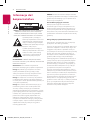 2
2
-
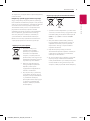 3
3
-
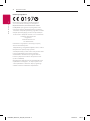 4
4
-
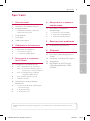 5
5
-
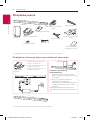 6
6
-
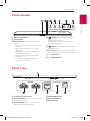 7
7
-
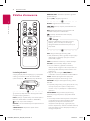 8
8
-
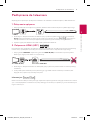 9
9
-
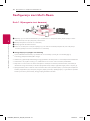 10
10
-
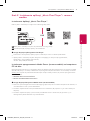 11
11
-
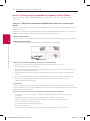 12
12
-
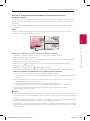 13
13
-
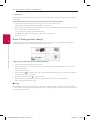 14
14
-
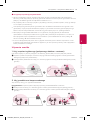 15
15
-
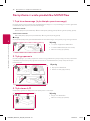 16
16
-
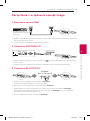 17
17
-
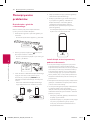 18
18
-
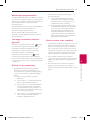 19
19
-
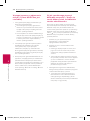 20
20
-
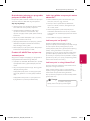 21
21
-
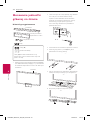 22
22
-
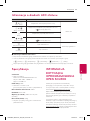 23
23
-
 24
24
LG LAS650M instrukcja
- Typ
- instrukcja
- Niniejsza instrukcja jest również odpowiednia dla